标签:
安装Alcatraz的方式有两种,一种为终端命令行方法,一种为编译运行方法,由于通过终端命令行安装需要番墙,比较复杂,这里就不做介绍了,给出一个命令行安装方法地址,会番墙或喜欢命令行方式的可以去看看:
这里我们着重介绍另一种方法,通过官网下载项目工程安装:
Github官网上下载,地址是:https://github.com/alcatraz/Alcatraz。
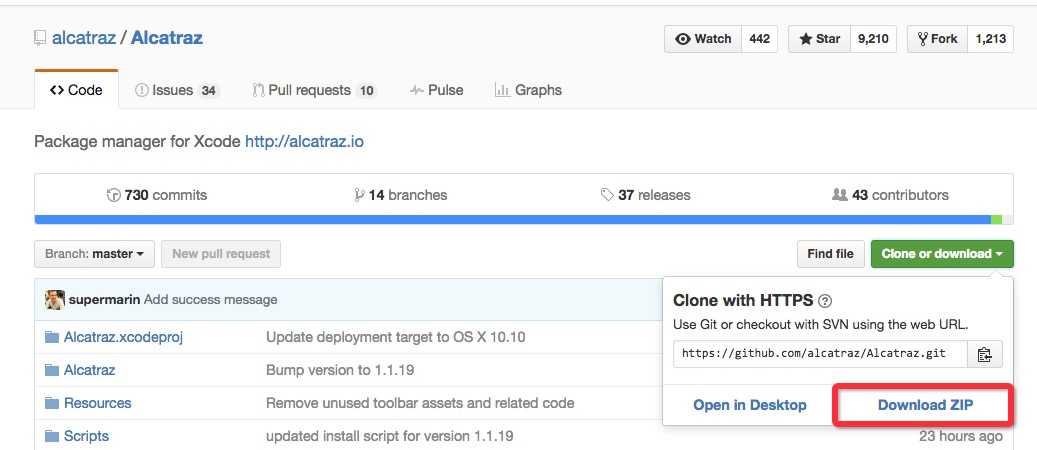
这是Github上的官网,点击 Clone or download 选择 Download ZIP (如上图),进行下载。
下载完,解压ZIP会出现如下图的情况:
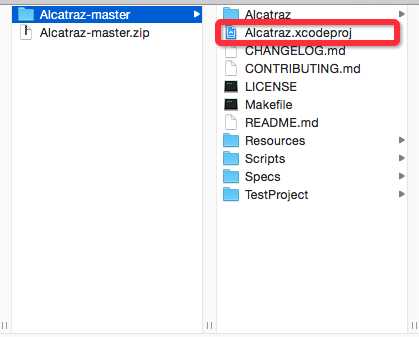
双击打开 .xcodeproj 可执行文件,会打开Xcode,之后运行这个项目工程
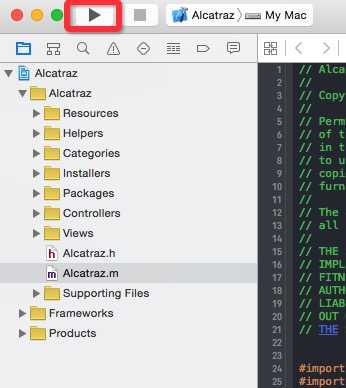
运行完,会出现一个会话弹出框,不要慌,这不是出现什么错误了(其实我刚开始看见这个的时候慌了一下),淡定的点击 Load Bundles
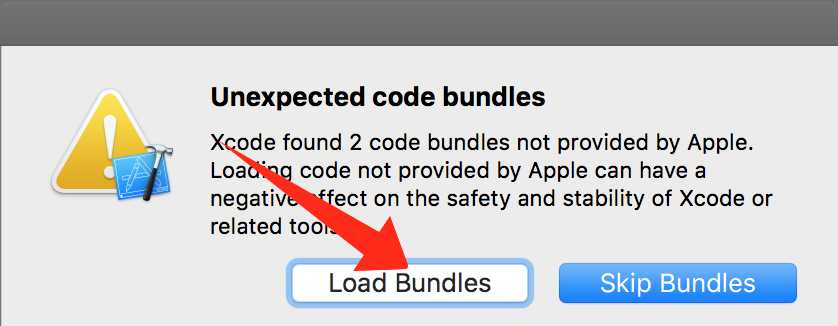
然后,关闭项目(command + Q ),重新打开Xcode
选择 Window,就能看见这个插件管理工具了,好,恭喜你,现在就可以打开这个插件管理工具选择下载一些你喜欢的插件了!
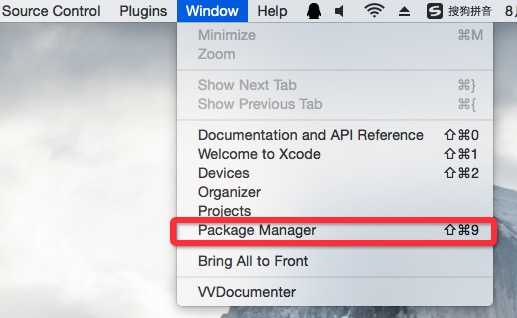
按快捷键 Shift+Command+9,打开插件管理工具,会出现如下图的一个窗口
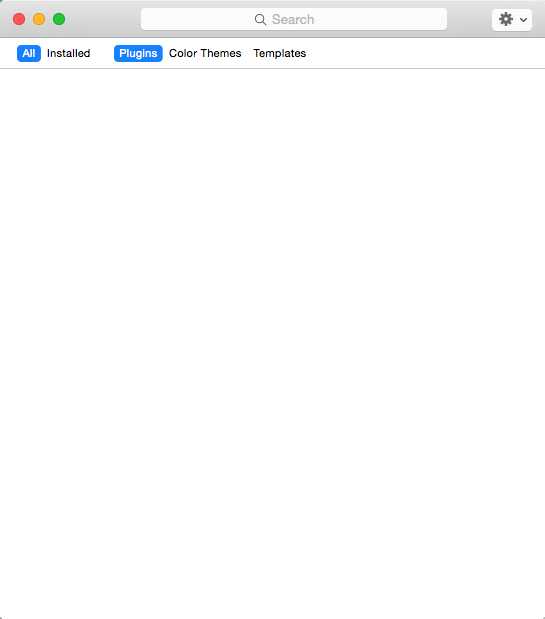
最后,你可以在上方的搜索框中搜索一下插件了!如果发现一些插件下载完的效果不满意,也可以通过管理工具(Shift+Command+9)进行删除

上方的工具栏,第一个 All 代表所有,第二个 Insalled 代表已安装
下图,前方的按钮绿色的 Install 点击进行安装,而你已安装的这个按钮会是红色的 Remove 点击会删除这个插件
图中用红色圈起来的部分是一个连接,点击会打开网页浏览器跳往该插件官网,一般为Github
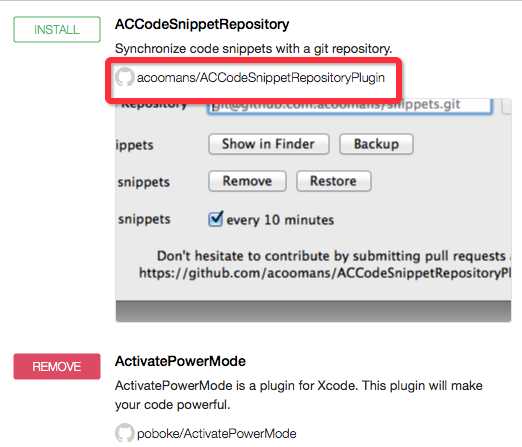
关于Xcode的插件还是挺多的,而且,百度也都能搜的到!
如果是一些新手(比如本人),第一次不知道装什么插件好,可以去翻翻下面给出几个地址,如果有比较满意的,可以下载下来,如果效果不满意也可以删除卸载:
http://www.tuicool.com/articles/zUZnAfj
PS: 另外,关于Xcode7之后 RTImageAssets 不能用的解决方法:
即可:defaults read /Applications/Xcode.app/Contents/Info DVTPlugInCompatibilityUUID
defaults read /Applications/Xcode-beta.app/Contents/Info DVTPlugInCompatibilityUUID
标签:
原文地址:http://www.cnblogs.com/Zy-iOS-GS/p/5800908.html